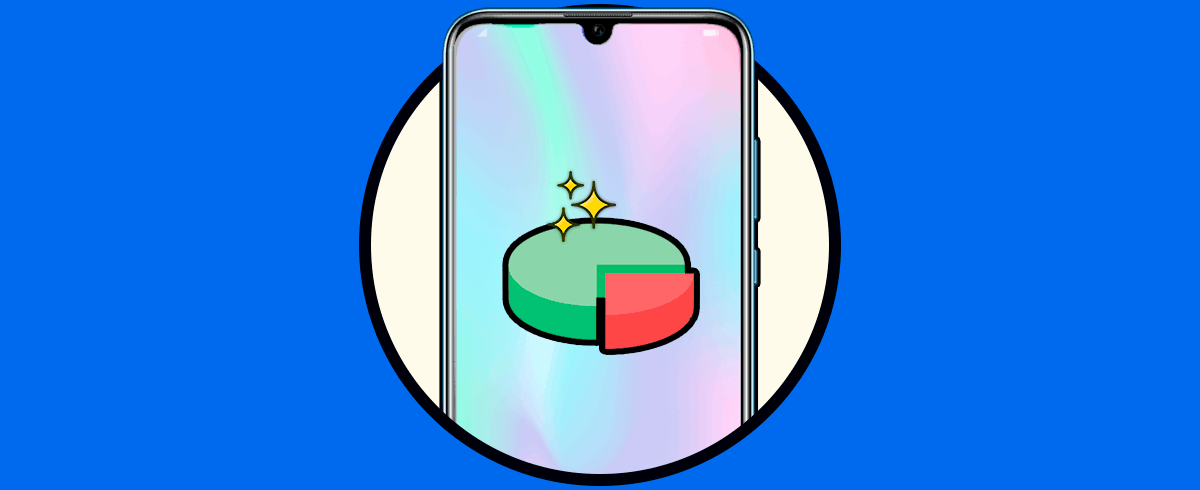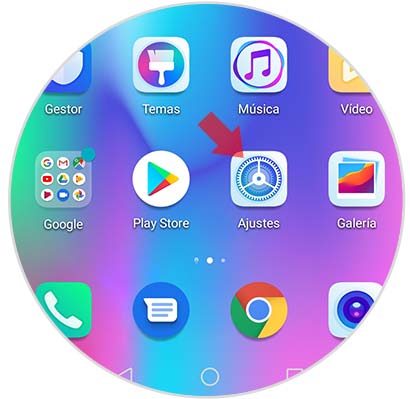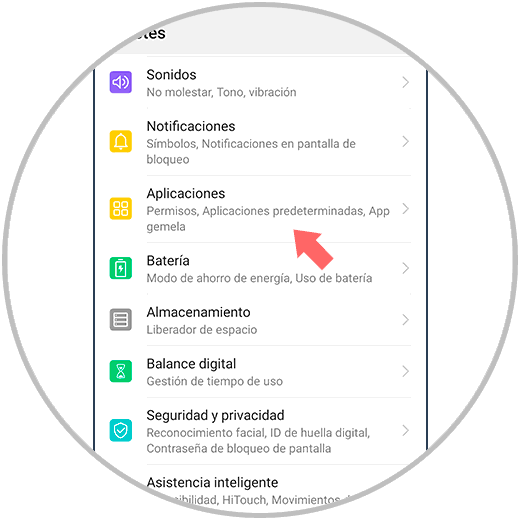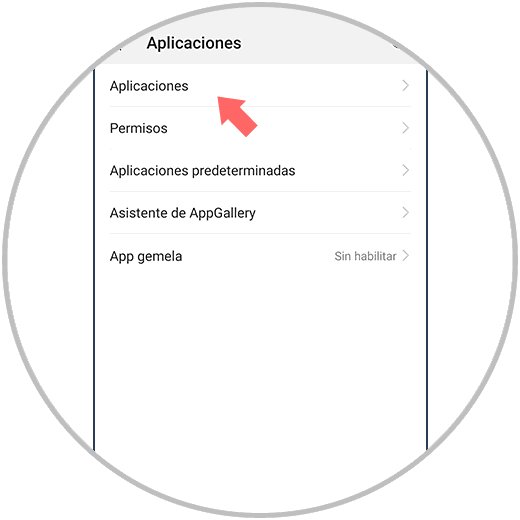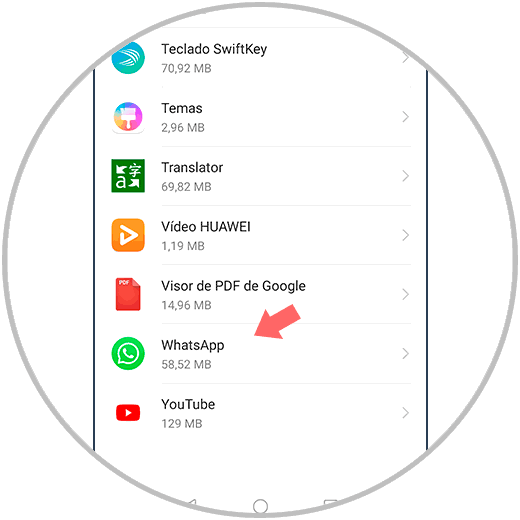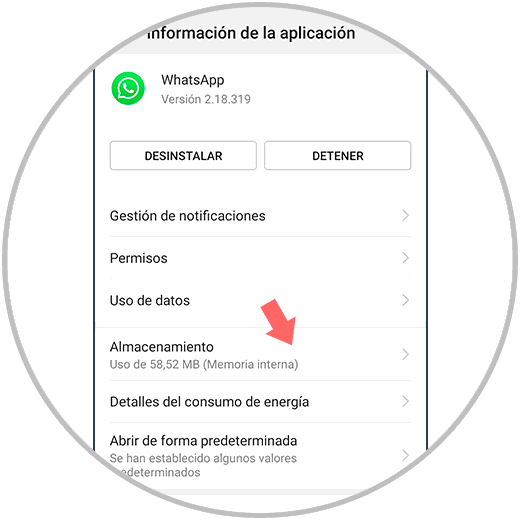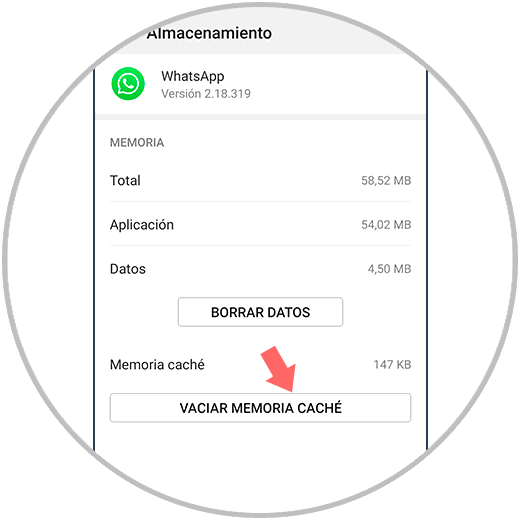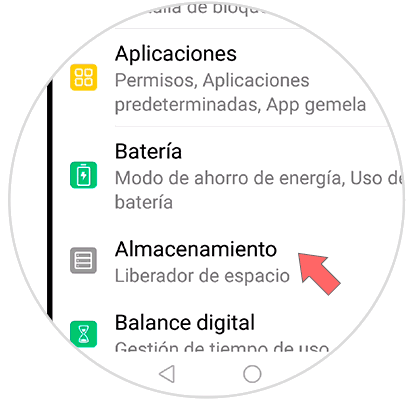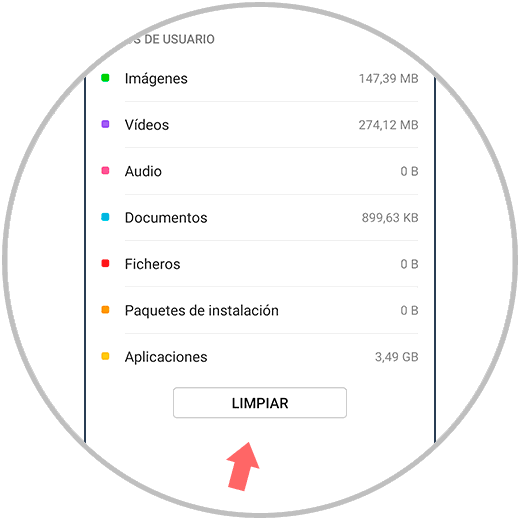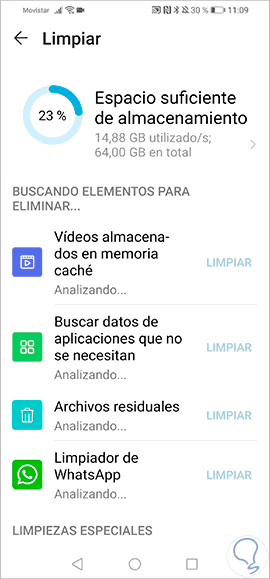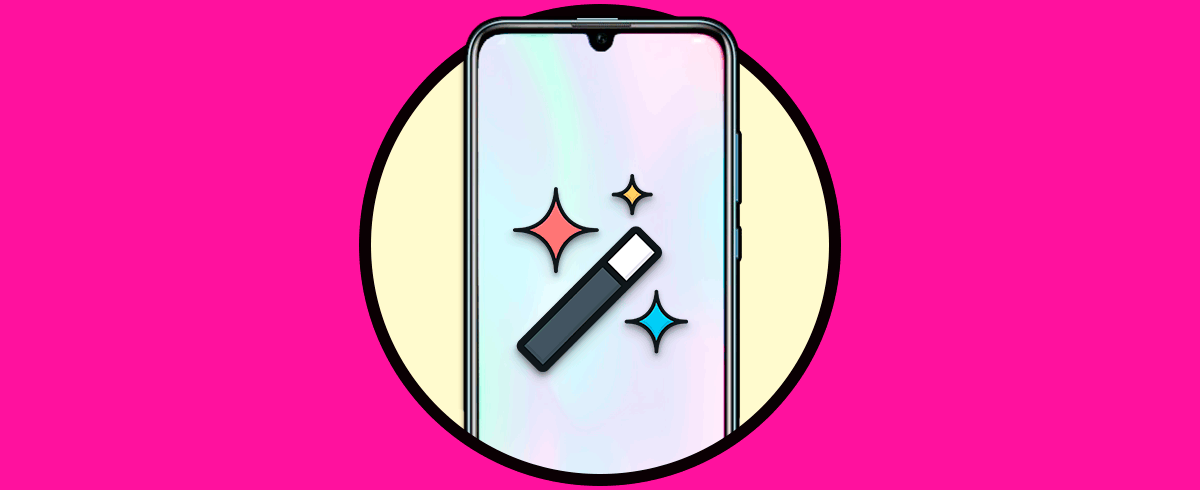Gestionar nuestro dispositivo móvil puede resultar muchas veces algo complicado, debido a que no se poseen los conocimientos necesarios para hacerlo. Por ejemplo, algo sumamente importante que se debe realizar en estos, es la limpieza de la memoria RAM y del espacio de almacenamiento, tanto interno como externo. Todo esto se hace con la finalidad de optimizar el terminal y evitar que se haga más lento su funcionamiento. Por eso mismo te explicaremos todo el procedimiento que debes realizar detalladamente.
Te dejamos también el videotutorial con los pasos necesarios para eliminar la caché de las aplicaciones manual o automáticamente en un Honor 10 Lite.
1Borrar caché de aplicaciones individuales en Honor 10 Lite
Veamos los pasos para eliminar caché de las aplicaciones de forma individual en Honor 10 Lite.
Primero, debes dirigirte hacia los “Ajustes” del dispositivo móvil. Lo consigues fácilmente deslizando la barra de notificaciones y pulsando sobre la rueda dentada o presionando el icono entre las aplicaciones.
A continuación, deberás acceder a la sección que dice “Aplicaciones” entre todas las opciones.
Luego de eso, se abrirán todas las demás configuraciones, debes acceder a la primera opción que dice “Aplicaciones”.
Van a aparecerte todas las aplicaciones que tienes instaladas en tu Huawei. Selecciona aquella en la que quieres eliminar la memoria caché.
A continuación, te aparecerá toda la información referente a eta app. Deberás pulsar sobre “Almacenamiento”, que se encuentra debajo del uso de datos.
Allí te aparecerán dos opciones a escoger, debes presionar sobre “Vaciar memoria caché” y listo, la memoria habrá quedado limpia de caché.
2Gestionar memoria caché de todo el sistema en Honor 10 Lite
Veamos cómo podemos activar la limpieza de caché automática en Honor 10 Lite. El Honor 10 Lite tiene la ventaja de que puede ser configurado para que de forma automática realice limpiezas de caché periódicamente. Para activarlo, debes seguir estos pasos.
Accede a los “Ajustes” del dispositivo móvil desde la pantalla principal.
Una vez abiertos los ajustes, debes desplazarte entre las opciones para seleccionar la que dice “Almacenamiento”.
A continuación, pulsa sobre el botón que dice “Limpiar” en la parte inferior de la pantalla.
En este apartado tendrás la posibilidad de monitorear toda la memoria caché del Huawei de manera individual.
De esta manera es posible poder borrar la memoria caché de todas las aplicaciones o de alguna en específico en el Honor 10 Lite.